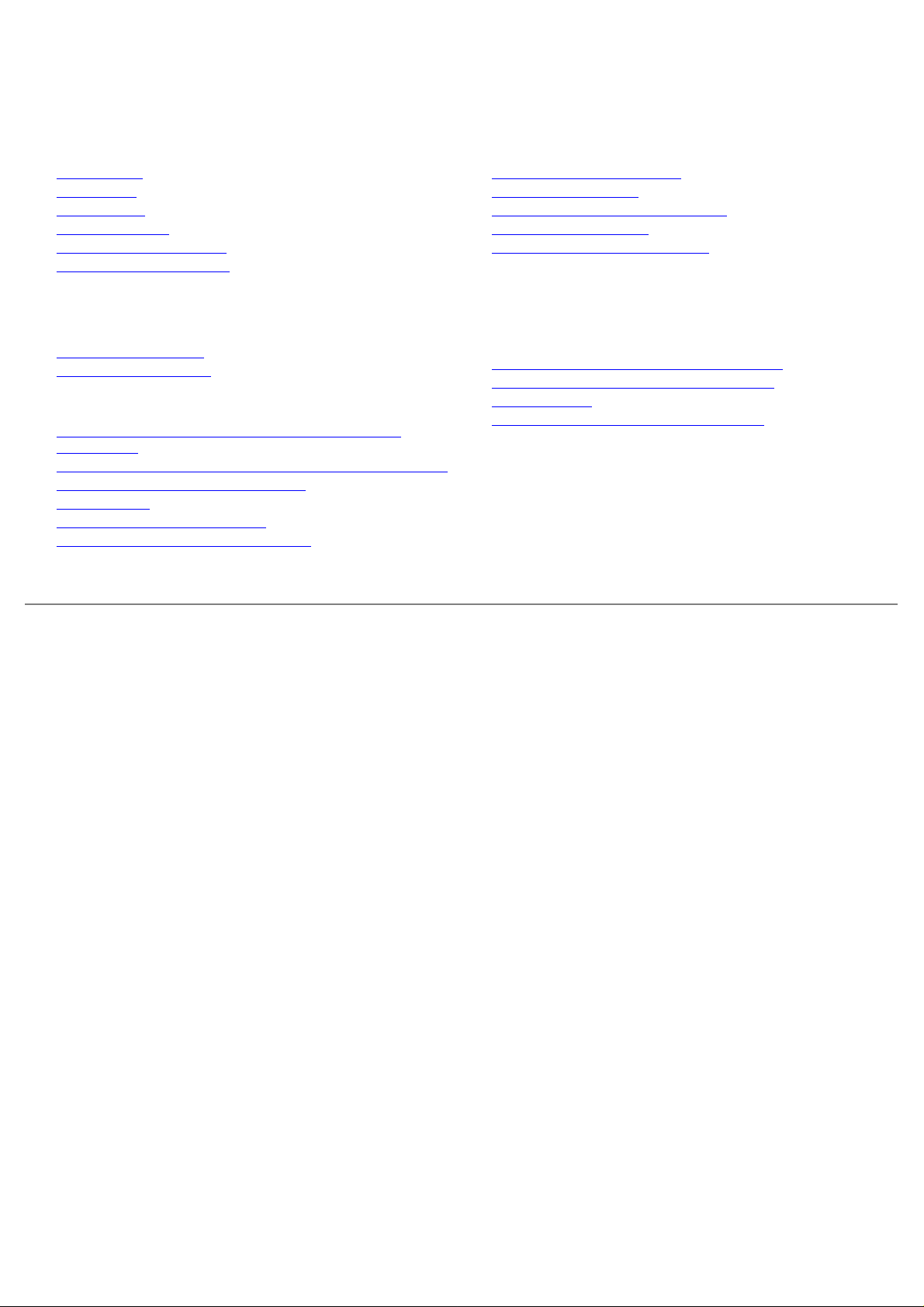
Ecran couleur Dell™ 1707FP AIO pour l’ordinateur
Dell™ OptiPlex™ USFF
A Propos de Votre Ecran
Vue de Face
Vue Arrière
Vue Latérale
Vue de Dessous
Spécifications de l'écran
Entretien de Votre Ecran
Utiliser la Base Réglable de Votre
Ecran
Réglages de Hauteur
Réglages d'inclinaison
Installer Votre Ecran
Connexions des câbles au dos du moniteur et de
l'ordinateur
Retirez le cache des câbles et les câbles de l'ordinateur
Démonter le moniteur de son socle
Utiliser l'OSD
Régler la Résolution Optimale
Utiliser la Soundbar Dell (En option)
Résoudre les Problèmes
Dépannage de Votre Ecran
Problèmes Généraux
Problèmes Spécifiques au Produit
Problèmes liés à l'USB
Dépannage de Votre Soundbar
Appendice
ATTENTION: Informations sur la Sécurité
Information de l’Identification de la FCC
Contacter Dell
Guide de Configuration de Votre Ecran
Les informations présentes dans ce document sont sujettes à modification sans avis préalable.
© 2006 Dell Inc. Tous droits réservés.
Toute reproduction de quelque manière que ce soit sans l'autorisation écrite de Dell Inc. est strictement interdite.
Les marques commerciales utilisées dans ce texte: Dell™, PowerEdge™, PowerConnect™, PowerVault™, Dell™ Dimension™, Inspiron™,
OptiPlex™, Latitude™, Dell Precision™ et Dell | EMC
les marques commerciales déposées par Microsoft Corporation; Adobe est une marque commerciale de Adobe Systems Incorporated, qui peut
être déposée dans certaines juridictions. ENERGY STAR est une marque commerciale déposée par U.S. Environmental Protection Agency. En
tant que partenaire d’ENERGY STAR, Dell Inc. a déterminé que ce produit est conforme aux directives d’ENERGY STAR pour son efficacité
énergétique. EMC est une marque commerciale déposée par EMC Corporation.
D'autres marques commerciales et appellations commerciales peuvent être utilisées dans ce document pour faire référence soit aux entités
revendiquant les marques et les appellations soit à leurs produits. Dell Inc. désavoue tout intérêt propriétaire dans les marques commerciales et
appellations commerciales autres que les siennes.
Février 2006
sont des marques commerciales de Dell Inc.; Microsoft, Windows et Windows NT sont
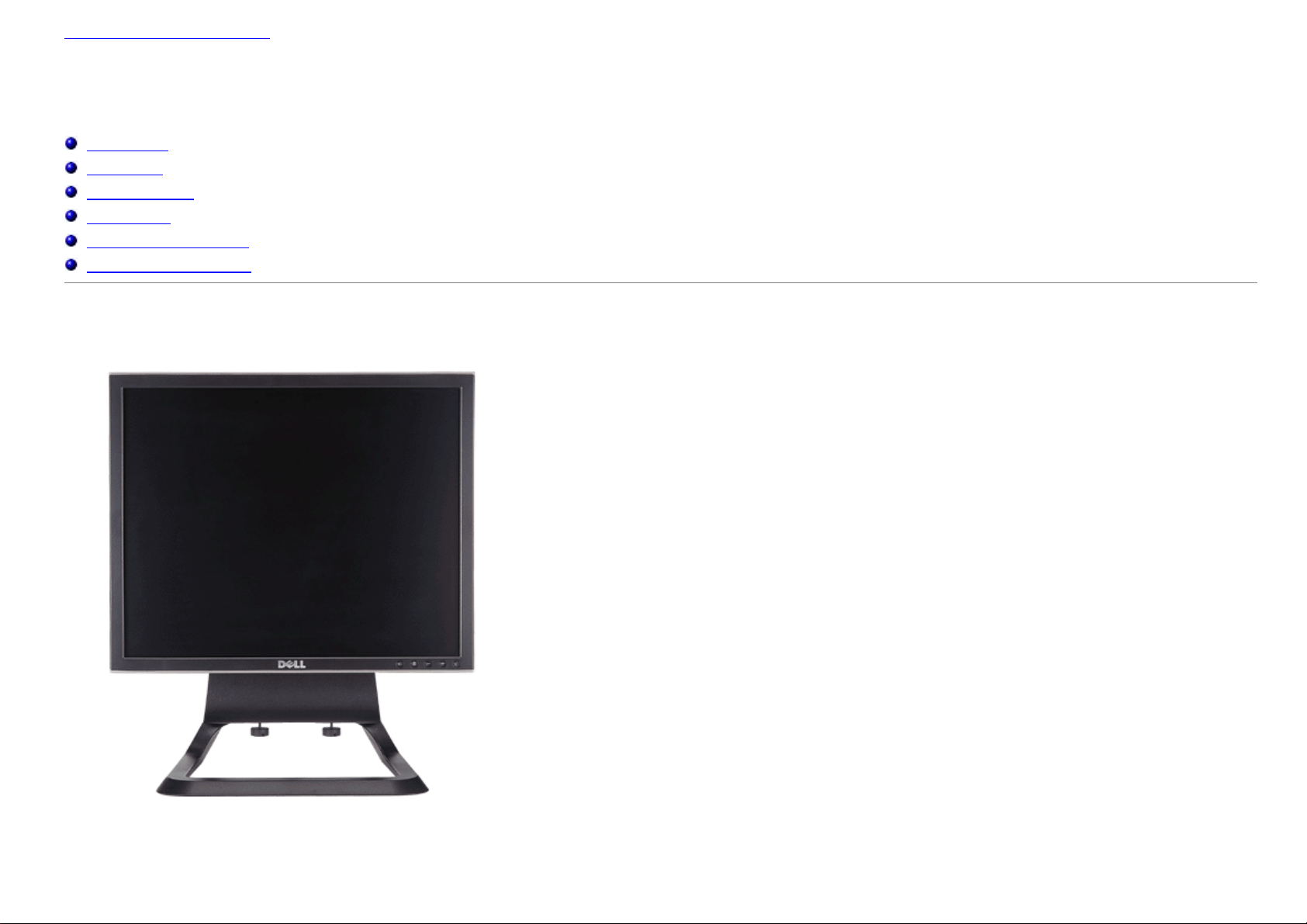
Retour à la Table des Matières
A Propos de Votre Ecran
Ecran couleur Dell™ 1707FP AIO pour l’ordinateur Dell™ OptiPlex™ USFF
Vue de Face
Vue Arrière
Vue de Dessous
Vue Latérale
Spécifications de l'Ecran
Entretien de Votre Ecran
Vue de Face
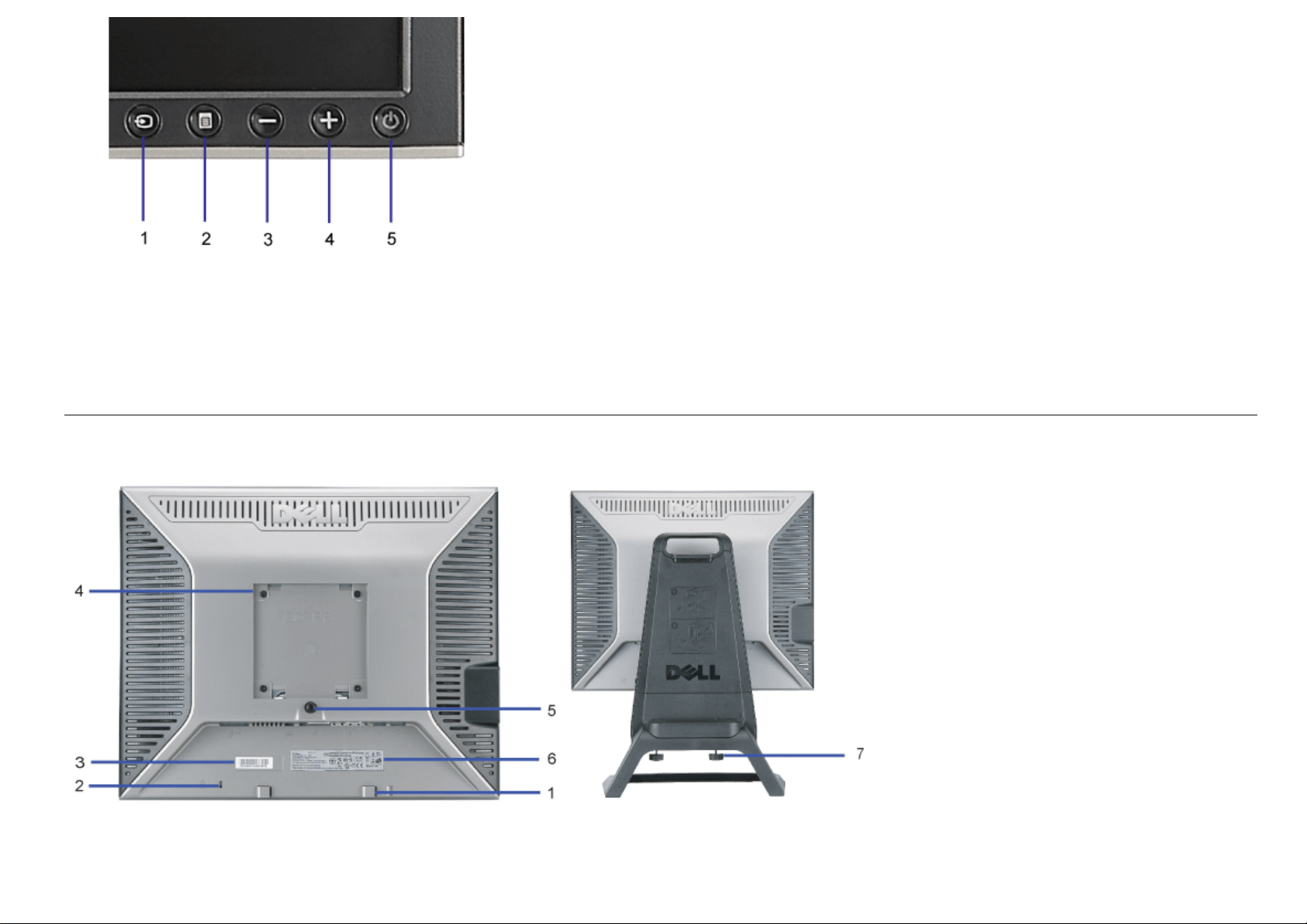
1. Vidéo Sélection d'Entrée
2. Bouton Menu OSD / Sélection
3. Bouton Bas
4. Bouton Haut
Bouton Alimentation (avec témoin lumineux
5.
d'alimentation)
Vue Arrière
1. Crochets de fixation Soundbar Dell - Fixation de la Soundbar optionnelle Dell.
2. Fente de verrouillage de sécurité - Fixez un verrou pour sécuriser votre moniteur.
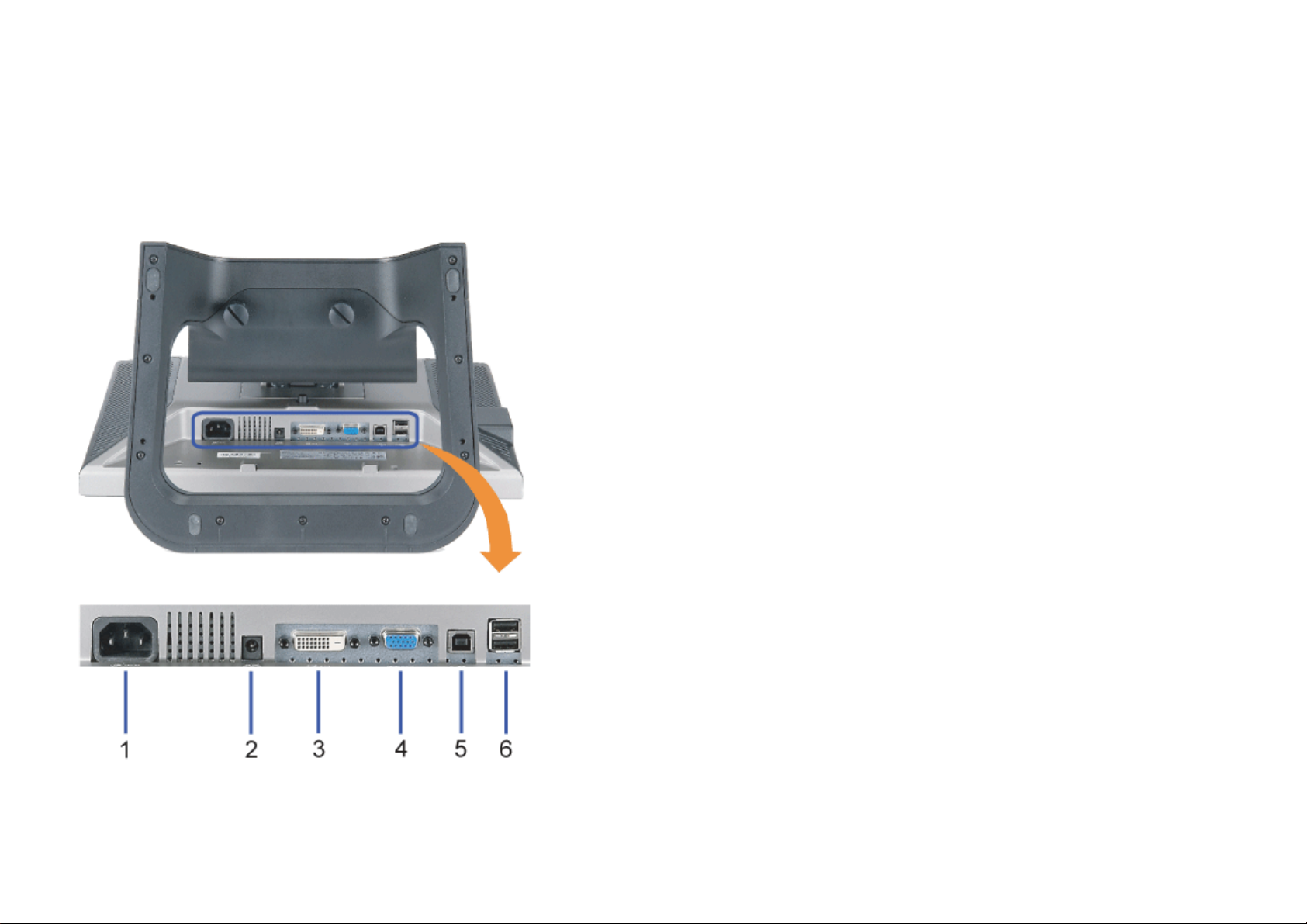
3. Etiquette code barre du numéro de série - Référez-vous à cette étiquette si vous devez contacter Dell pour un support technique.
4. Trous de fixation VESA (100mm [Derrière la plate de fixation ]) - Utilisez pour monter le moniteur.
5. Bouton de retrait de la base - Pressez pour libérer la base.
6. Etiquette des Certifications - Liste les Certifications respectées
7. Vis papillon - Attachez le châssis au support avec les vis à oreilles.
Vue de Dessous
1. Connecteur d'Alimentation - Pour connecter le câble d'alimentation.
2. Connecteur d'alimentation Soundbar Dell - Pour connecter le cordon d'alimentation pour la Soundbar (en option).
3. Connecteur DVI - Pour connecter le câble DVI de votre ordinateur.
4. Connecteur VGA - Pour connecter le câble VGA de votre ordinateur.
Connecteur USB flux montant - Pour connecter le câble USB livré à votre moniteur et à l'ordinateur. Une fois ce câble connecté, vous pouvez utiliser les connecteurs USB
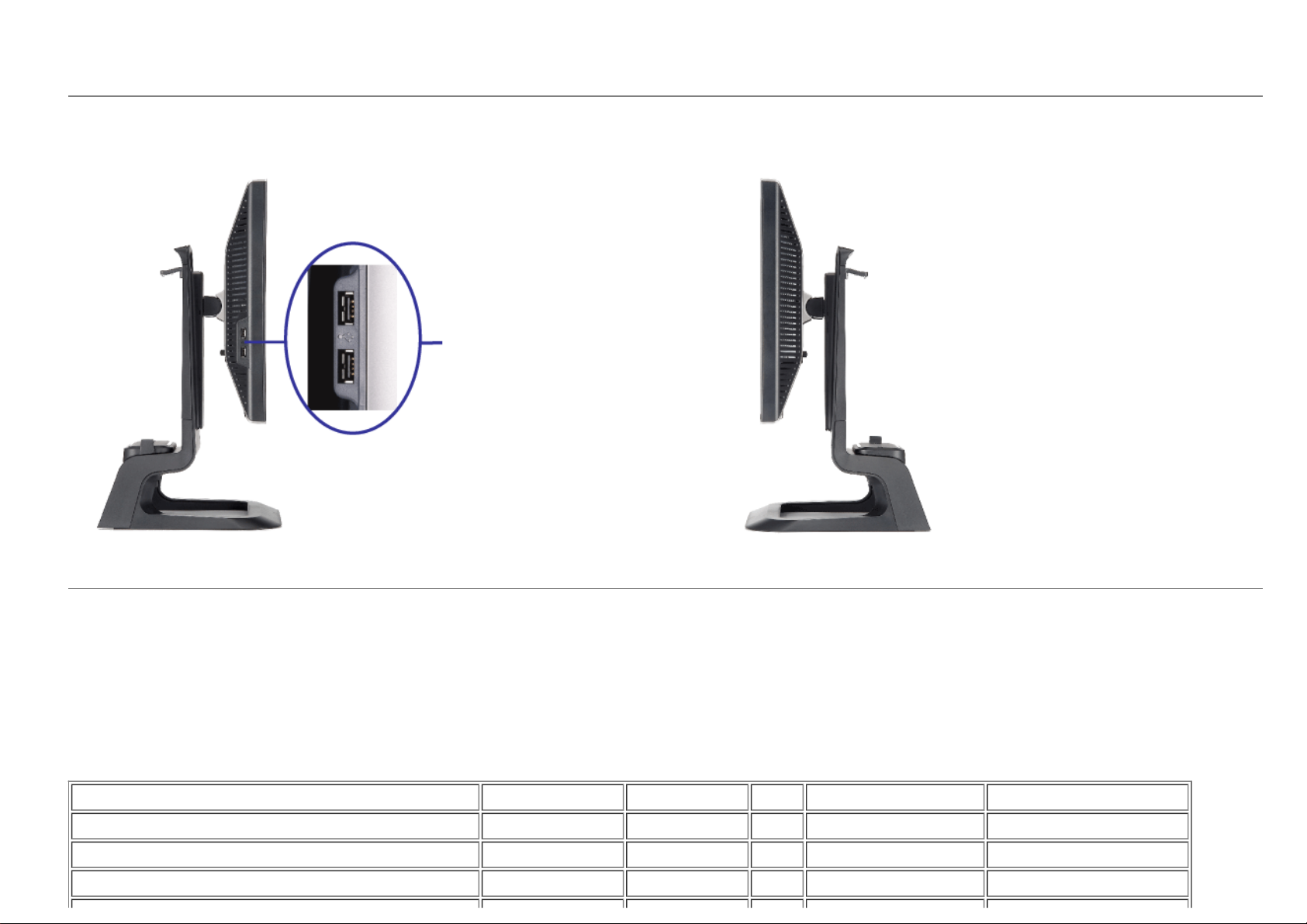
5.
sur le côté et le bas de votre moniteur.
Connecteur USB - Pour connecter vos périphériques USB. Vous pouvez utiliser ce connecteur une fois le câble USB connecté à l'ordinateur et le connecteur USB flux
6.
montant connecté au Moniteur.
Vue Latérale
Connecteurs USB (flux descendant)
Côté Gauche Côté Droit
Spécifications de l'Ecran
Modes de Gestion d'Energie
Si vous avez une carte graphique compatible VESA's DPM™, ou un logiciel installé dans votre PC, le moniteur peut automatiquement réduire sa consommation électrique lorsqu'il
n'est pas utilisé. On parle alors de 'Mode d'économie d'Energie'*. En cas de saisie au clavier, à la souris ou avec d'autres périphériques de saisie détectée par l'ordinateur, le
moniteur se "réveillera" automatiquement. Le tableau suivant donne la consommation électrique et les signaux des ces fonctions d'économie d'énergie automatiques :
Modes VESA Sync. Horizontale Sync. Verticale Vidéo Témoin d'alimentation Consommation électrique
Fonctionnement Normal (avec Soundbar Dell et USB actifs) Active Active Active Vert 75 W (maximum)
Fonctionnement Normal Active Active Active Vert 35 W (typique)
Mode Arrêt-Actif Inactif Inactif Vide Orange Moins de 2 W
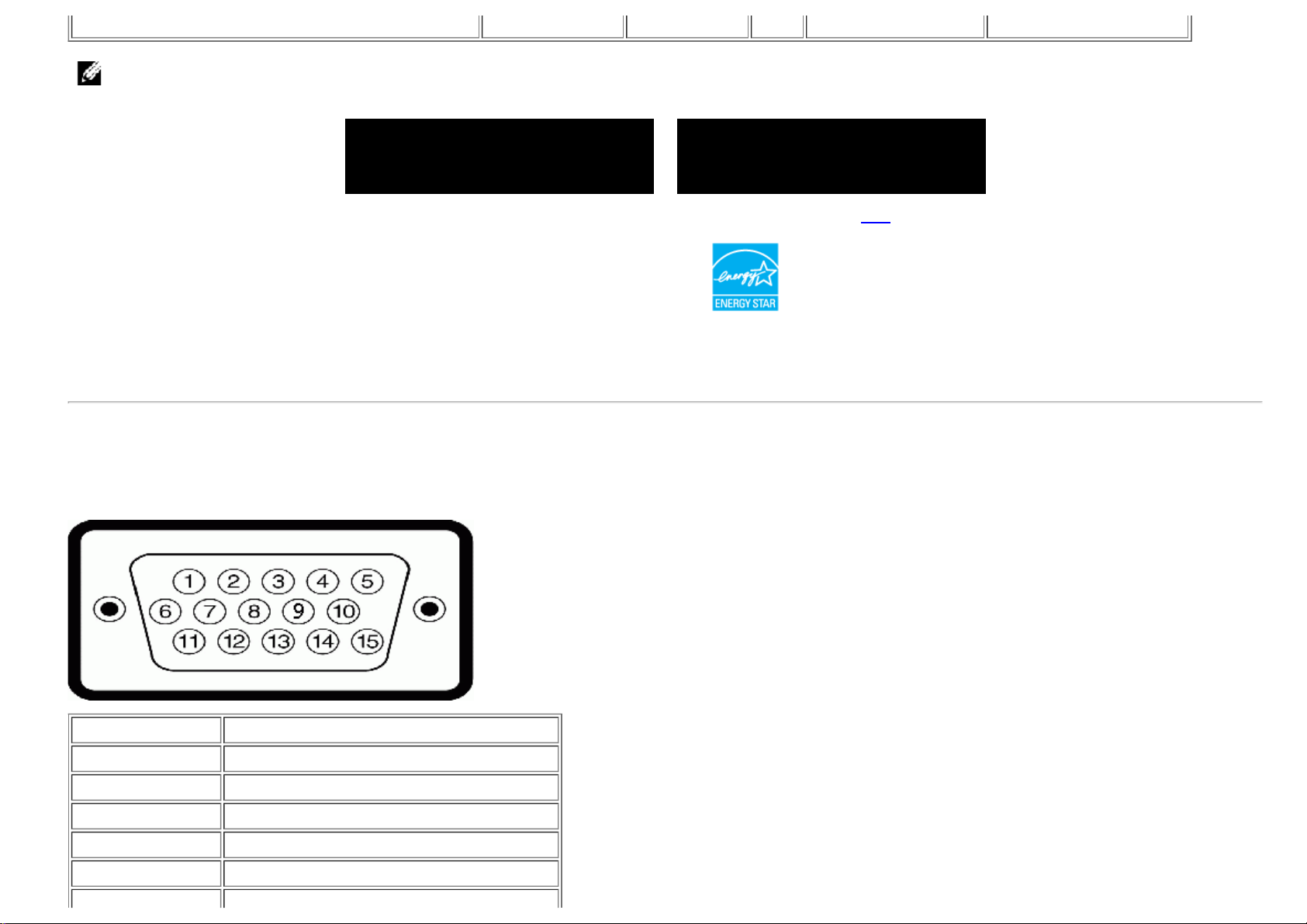
Arrêt - - - Eteint Moins de 1 W
REMARQUE: L'OSD fonctionnera uniquement en mode 'fonctionnement normal'. Dans le cas contraire, l'un des messages
suivants apparaîtra lorsque les boutons "menu" ou "plus" sont pressés en mode Arrêt-Actif.
1. Entrée analogique
En mode gestion d'énergie
Appuyez sur une touche ou déplacez la souris
Active l'ordinateur et "réveille" le moniteur pour avoir accès à l'OSD
Ce moniteur est compatible ENERGY STAR®- et TCO '99 / TCO '03 pour la gestion d'énergie.
* La consommation électrique nulle en mode ARRET ne peut être obtenue qu'en déconnectant le câble principal de l'écran.
ENERGY STAR® est une marque déposée aux Etats-Unis. En tant que partenaire d’ENERGY STAR®, DELL a déterminé que ce produit est conforme aux directives d’ENERGY
STAR® pour son efficacité énergétique.
ou
Appuyez sur une touche ou déplacez la souris
2. Entrée numérique
En mode gestion d'énergie
.
Assignations des Broches
Connecteur D-sub 15-broches:
Numéro de broche Côté Moniteur du câble signaux 15 broches
1 Vidéo-Rouge
2 Vidéo-Vert
3 Vidéo-Bleu
4 MASSE
5 test-auto
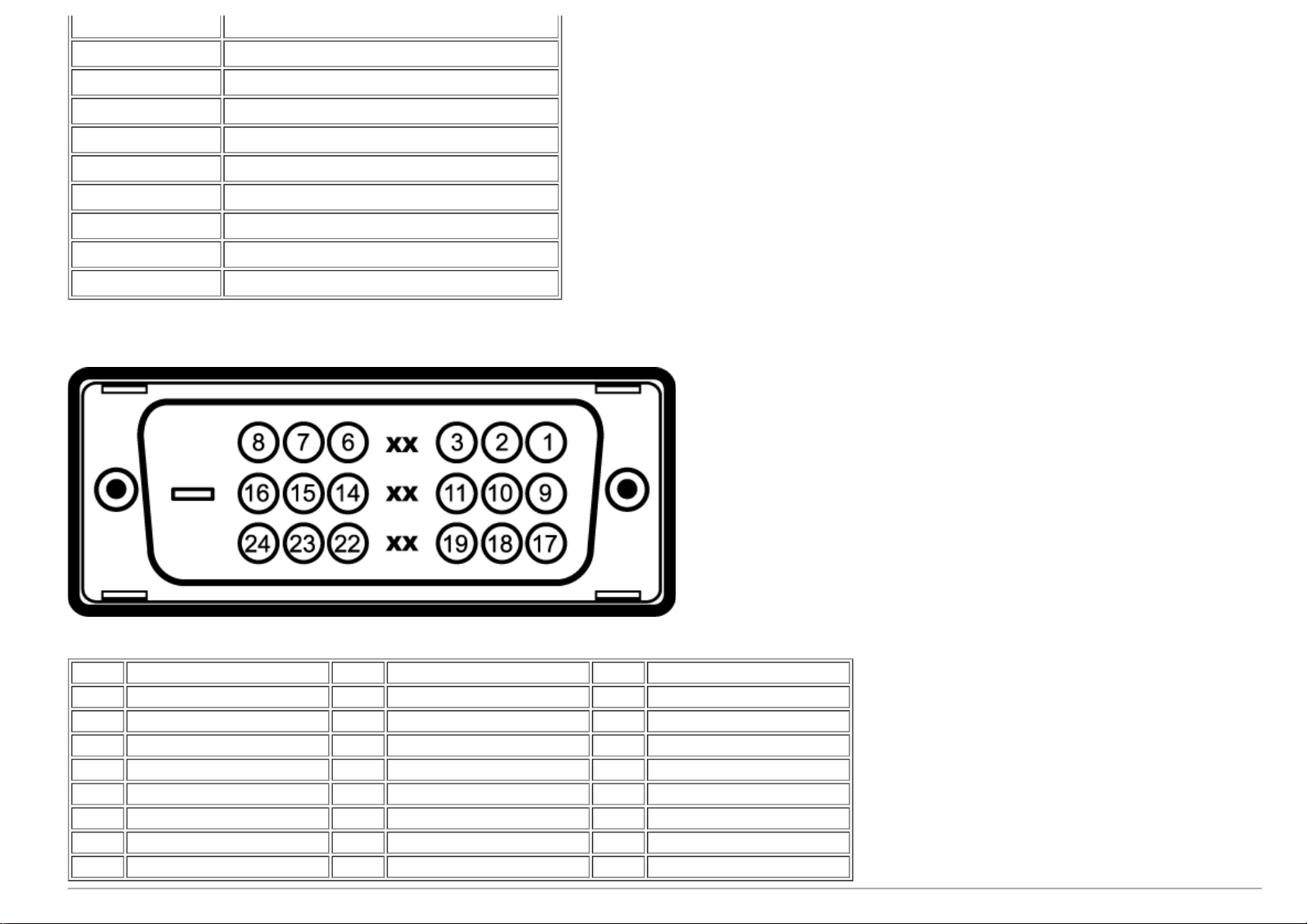
6 MASSE-R
7 MASSE-V
8 MASSE-B
9 DDC +5V
10 MASSE
11 MASSE
12 Données DDC
13 Sync.H.
14 Sync V.
15 Horloge DDC
Connecteur DVI uniquement numérique 24-broches:
Remarque: La broche 1 est en haut à droite.
Broche Assignation du Signal Broche Assignation du Signal Broche Assignation du Signal
1 T.M.D.S. Données 2- 9 T.M.D.S. Données 1- 17 T.M.D.S. Données 02 T.M.D.S. Données 2+ 10 T.M.D.S. Données 1+ 18 T.M.D.S. Données 0+
3 T.M.D.S. Blindage Données 2 11 T.M.D.S. Blindage Données 1 19 T.M.D.S. Blindage Données 0
4 Pas de connexion 12 Pas de connexion 20 Pas de connexion
5 Pas de connexion 13 Pas de connexion 21 Pas de connexion
6 Horloge DDC 14 Alimentation +5V 22 T.M.D.S. Blindage horloge
7 Données DDC 15 test-auto 23 T.M.D.S. Horloge +
8 Pas de connexion 16 Détection connexion à chaud 24 T.M.D.S. Horloge -
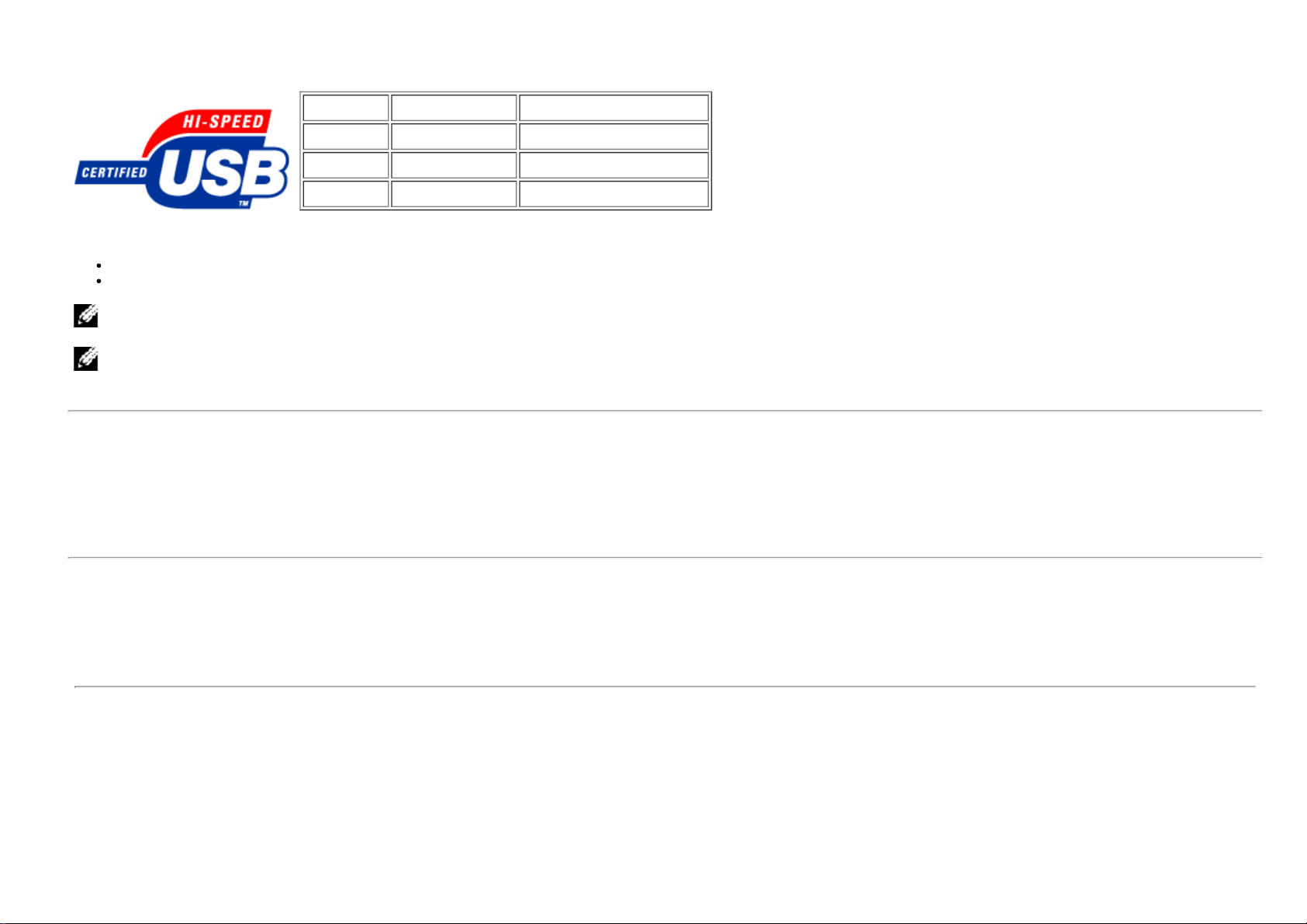
Interface Bus Série Universel (USB)
Ce moniteur supporte une interface certifiée USB 2.0 High-Speed.*
Taux de données Consommation électrique
High speed 480 Mbps 2.5W (Max., chaque port)
Full speed 12 Mbps 2.5W (Max., chaque port)
Low speed 1,5 Mbps 2.5W (Max., chaque port)
Ports USB :
1 flux montant - Arrière
4 flux descendant - 2 à l'arrière; 2 sur le côté gauche
REMARQUE: Les capacités USB 2.0 nécessitent un ordinateur compatible 2.0.
REMARQUE: L'interface USB du moniteur fonctionne uniquement lorsque le moniteur est allumé (ou en Mode Economie d'Energie). Eteindre et rallumer
votre moniteur testera à nouveau son interface USB, les périphériques connectés pourront avoir besoin de quelques minutes pour reprendre un
fonctionnement normal.
Capacité Plug and Play
Vous pouvez installer ce moniteur avec n'importe système compatible Plug and Play. Ce moniteur fournit automatiquement à l'ordinateur ses Données d'identification d'affichage
étendues (Extended Display Identification Data : EDID) en utilisant les protocoles DDC (Display Data Channel) de manière à ce que le système puisse effectuer
automatiquement la configuration et optimiser les paramètres du moniteur. Si désiré, l'utilisateur peut sélectionner des paramétrages différents, mais dans la plupart des cas
l'installation du moniteur se fait automatiquement.
Généralités
Numéro de Modèle 1707FP AIO Pour Dell™ OptiPlex™ USFF
Ecran Plat
Type d'écran Matrice active - LCD TFT
Dimensions de l'écran 43 centimètres (17 pouces), surface visible : 43 centimètres
Zone d'affichage préréglée :
Horizontale 337 mm (13,3 pouces)
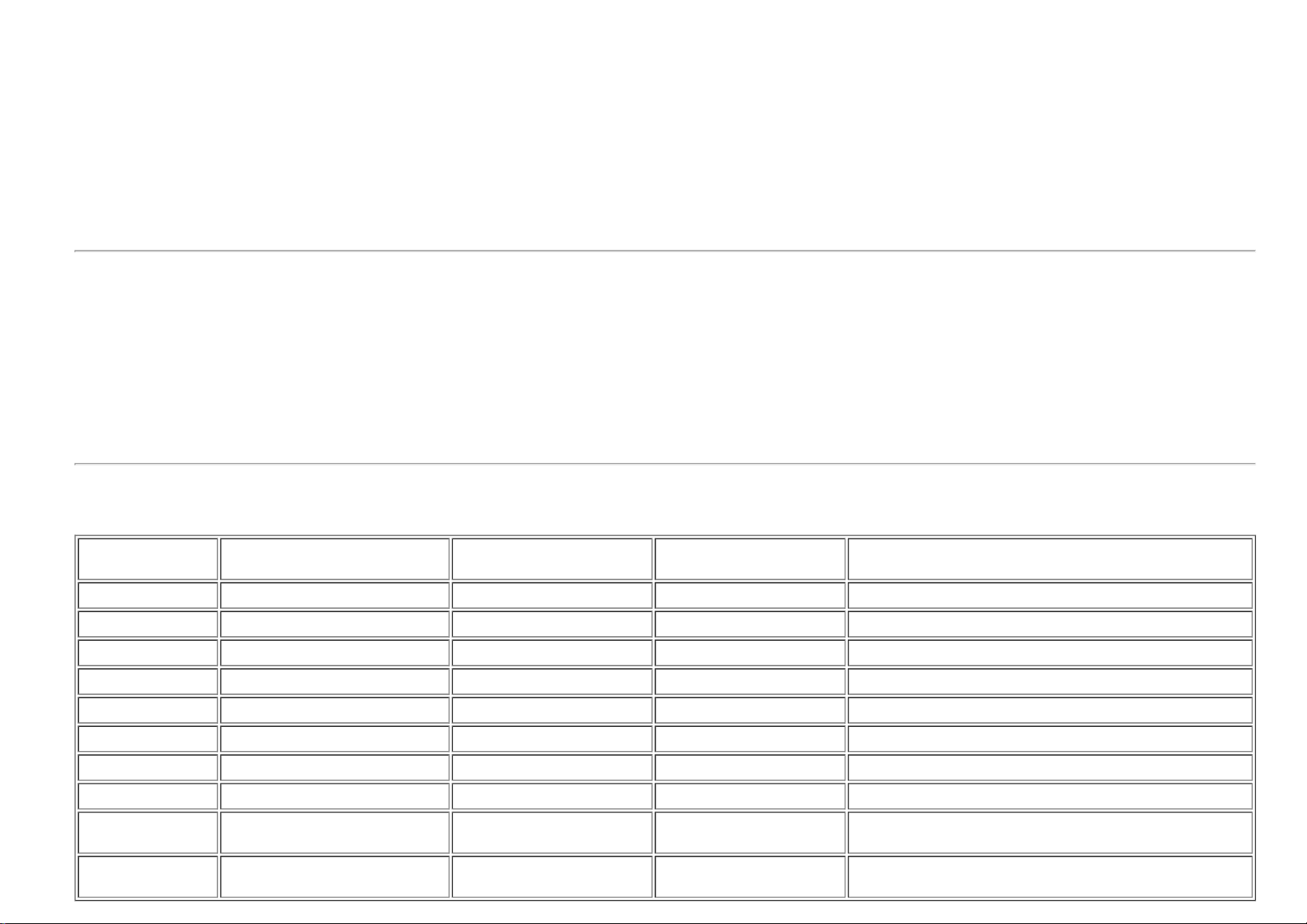
Verticale 270 mm (10,6 pouces)
Finesse Pixel 0,264 mm
Angle de vision 130° (vertical) typ, 140° (horizontal) typ
Sortie Luminance 300 CD/m ²(typ)
Rapport de contraste 600 pour 1 (typ)
Revêtement surface Antireflet avec revêtement 3H
Rétro-éclairage Système edgelight CCFL (4)
Temps de réponse 8 ms typique
Résolution
Limites de balayage horizontal 30 kHz à 81 kHz (automatique)
Limites de balayage vertical 56 Hz à 76 Hz (automatique)
Résolution optimale préréglée 1280 x 1024 à 60 Hz
Plus haute résolution préréglée 1280 x 1024 à 75 Hz
Modes d'Affichage Préréglés
Mode d'Affichage Fréquence Horizontale
VESA, 720 x 400 31.5 70.0 28.3 -/+
VESA, 640 x 480 31.5 60.0 25.2 -/VESA, 640 x 480 37.5 75.0 31.5 -/VESA, 800 x 600 37.9 60.3 49.5 +/+
VESA, 800 x 600 46.9 75.0 49.5 +/+
VESA, 1024 x 768 48.4 60.0 65.0 -/VESA, 1024 x 768 60.0 75.0 78.8 +/+
VESA, 1152 x 864 67.5 75.0 108 +/+
VESA, 1280 x
1024
VESA, 1280 x
1024
(kHz)
64.0 60.0 135.0 +/+
80.0 75.0 135.0 +/+
Fréquence Verticale
(Hz)
Horloge de pixels
(MHz)
Polarité de synchronisation (Horizontale /
Verticale)
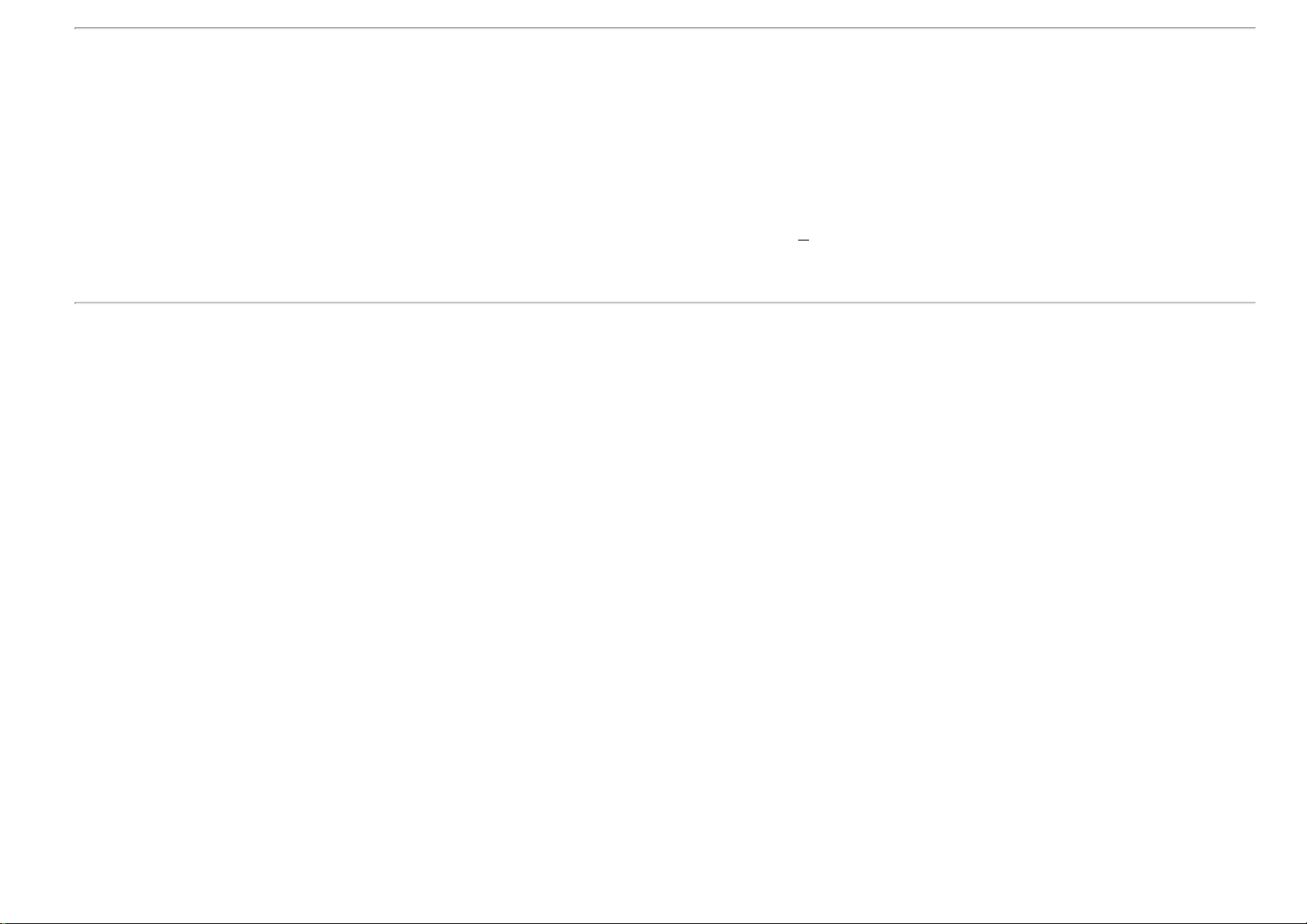
Spécifications Electriques
Signaux d'entrée vidéo RVB analogique, 0.7 Volts +/-5%, polarité positive à une impédance d'entrée de 75 ohms
Signaux d'entrée de synchronisation Synchronisations horizontale et verticale séparées, Niveau TTL sans polarité, SOG (SYNC
Voltage d'entrée CA / fréquence / courant 100 à 240 VAC / 50 ou 60 Hz +
Courant d'appel 120V:42A (Max.)
TMDS DVI-D Numérique, 600mV pour chaque ligne différentielle, polarité positive avec une
impédance d'entrée à 50 ohms
Composite sur Vert)
3 Hz / 2.0A (Max.)
240V:80A (Max.)
Caractéristiques Physiques
Type de connecteur D-subminiature 15-broches, connecteur bleu, DVI-D, connecteur blanc
Type du câble de signal Numerique: Détachable, DVI-D, broches rigides, livré fixé au moniteur
Dimensions (avec la base):
Hauteur (Compressé)
Hauteur (Etendu)
Largeur 14,65 pouces (372,1 mm)
16,66 pouces (423,24 mm)
20,2 Pouces (513,24 mm)
Profondeur 10,44 pouces (265,2 mm)
Dimensions: (sans la base)
Hauteur
Largeur
Profondeur
Dimensions de la base:
Hauteur (Compressé)
12,18 pouces (309,25 mm)
14,65 pouces (372,1 mm)
2,6 pouces (65,93 mm)
16,19 pouces (411,28 mm)
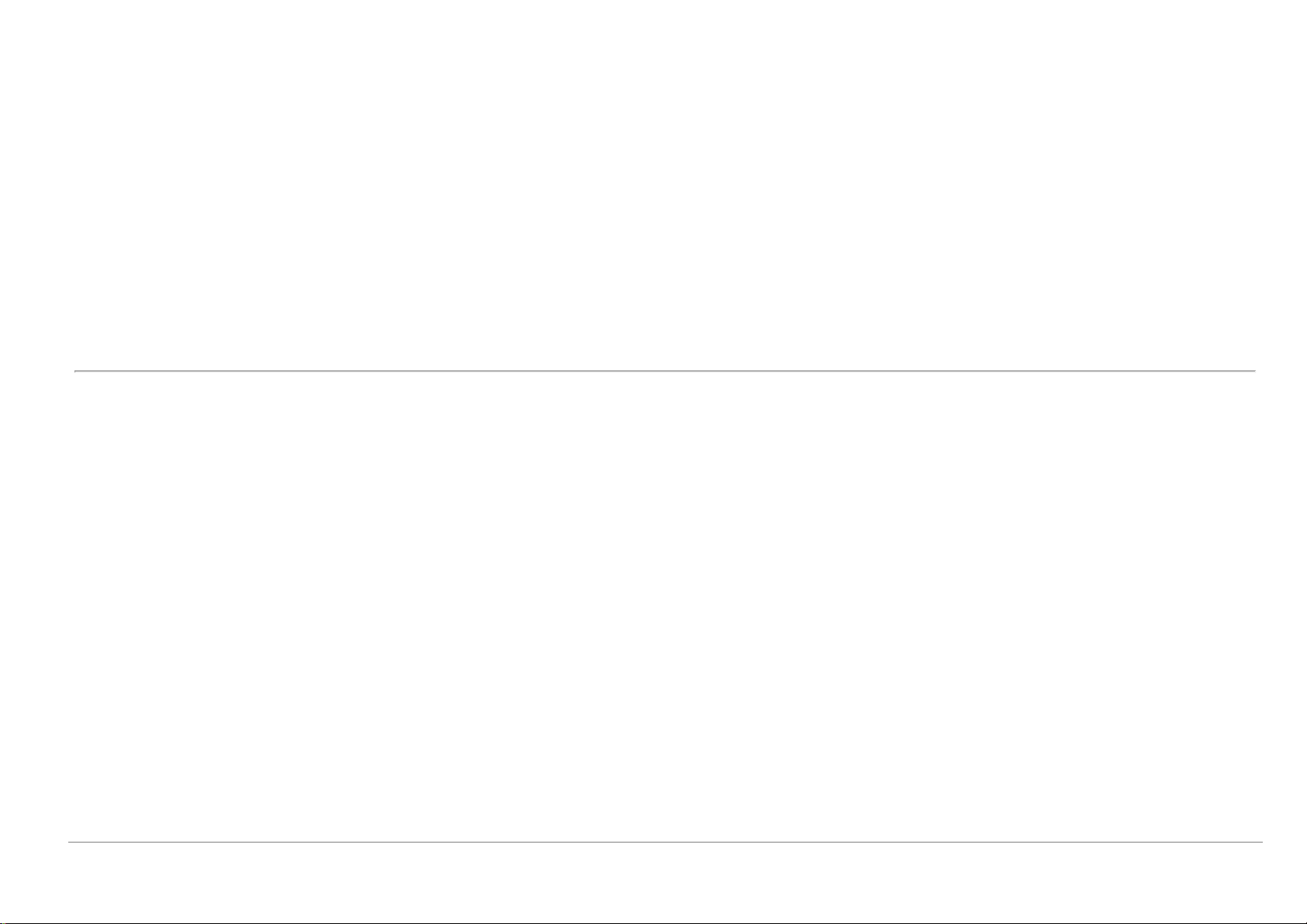
Hauteur (Etendu)
16,86 pouces (428,32 mm)
Largeur
Profondeur
Poids avec emballage 19,14 livres (8,7 kg)
Poids avec base assemblée et câbles
Poids sans le socle
(En cas d'utilisation de la fixation murale ou de la fixation VESA – sans
)
câbles
Poids du socle 6,93 livres (3,15 kg)
12,17 pouces (309,2 mm)
10,44 pouces (265,2 mm)
14,63 livres (6,65 kg)
7,7 livres (3,5 kg)
Conditions environnementales
Température :
En fonctionnement 5° à 35°C (41° à 95°F)
Hors fonctionnement Stockage: -20° à 60°C (-4° à 140°F)
Humidité:
En fonctionnement 10% à 80% (sans condensation)
Hors fonctionnement Stockage: 5% à 90% (sans condensation)
Altitude:
En fonctionnement 3,657.6m (12,000 pieds) max
Hors fonctionnement 12,192 m (40,000 pieds) max
Dissipation Thermique 256.08 BTU/heure (maximum)
Expédition: -20° à 60°C (-4° à 140°F)
Expédition: 5% à 90% (sans condensation)
119.5 BTU/heure (Typique)
Entretien de Votre Ecran

MISE EN GARDE : Lisez et suivez les consignes de sécurité avant de nettoyer le moniteur.
MISE EN GARDE : Avant de nettoyer le moniteur, débranchez-le de la prise murale.
Pour nettoyer votre écran antistatique, humidifiez légèrement un chiffon doux et propre avec de l’eau. Si possible, utilisez un tissu de nettoyage spécial écran ou une
solution adaptée au revêtement antistatique. Ne pas utiliser de produits à base de benzène, un diluant, de l'ammoniaque, des nettoyants abrasifs ou des produits à base
d'air comprimé.
Utilisez un chiffon légèrement humidifié et tiède pour nettoyer les parties en matière plastique. Evitez d'utiliser toutes sortes de détergents car certains peuvent laisser un
film trouble sur les parties plastiques.
Si vous remarquez la présence de poudres blanches lors du déballage de votre moniteur, éliminez-les à l'aide d'un chiffon. Cette poudre blanche est produite pendant le
transport du moniteur.
Manipulez votre moniteur avec soin car les plastiques de couleur foncée peuvent rayer et laisser des marques de rayures blanches plus facilement que les moniteurs de
couleur claire.
Pour aider à maintenir une meilleure qualité d’image sur votre moniteur, utiliser un économiseur d’écran qui change dynamiquement et veuillez éteindre votre moniteur
quand vous ne l’utilisez pas.
Retour à la Table des Matières
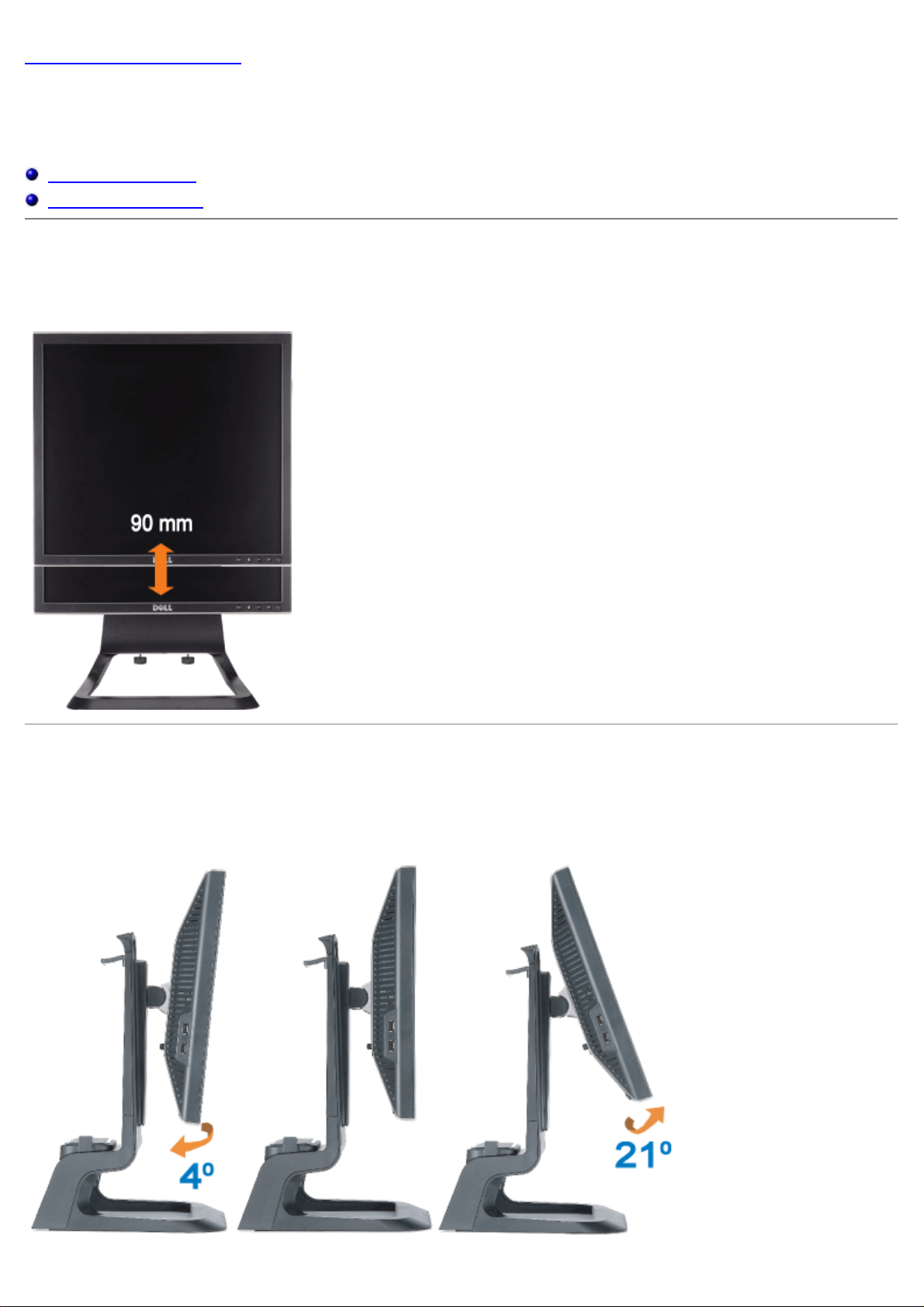
Retour à la Table des Matières
Utiliser la Base Réglable de Votre Ecran
Ecran couleur Dell™ 1707FP AIO pour l’ordinateur Dell™ OptiPlex™ USFF
Réglages de Hauteur
Réglages d'inclinaison
Réglages de Hauteur
Le socle s'allonge verticalement de 90mm pour permettre une visualisation confortable.
Réglages d'inclinaison
L'angle de visualisation peut être réglé en avant de 4° et en arrière de 21° pour permettre une visualisation confortable.
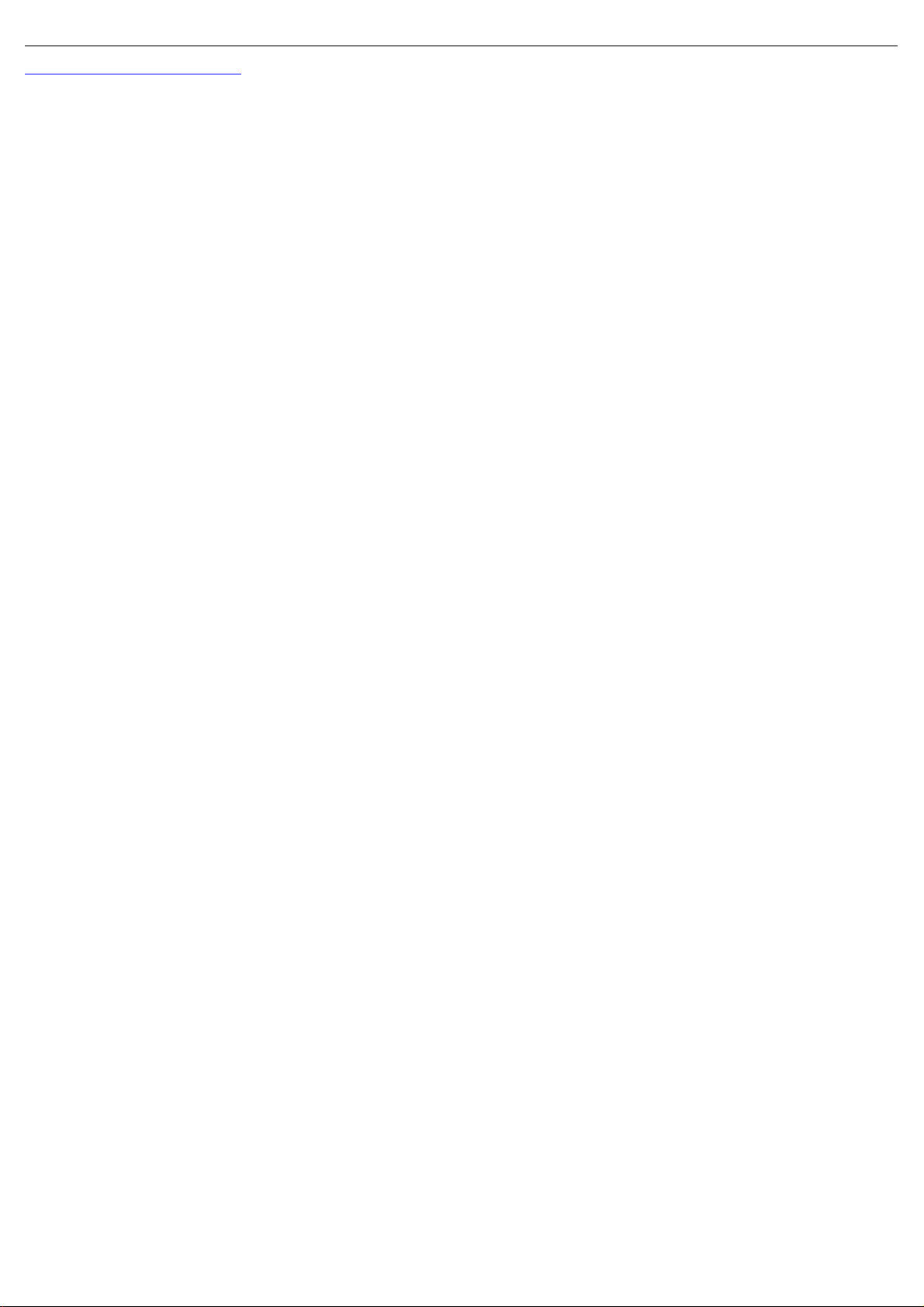
Retour à la Table des Matières
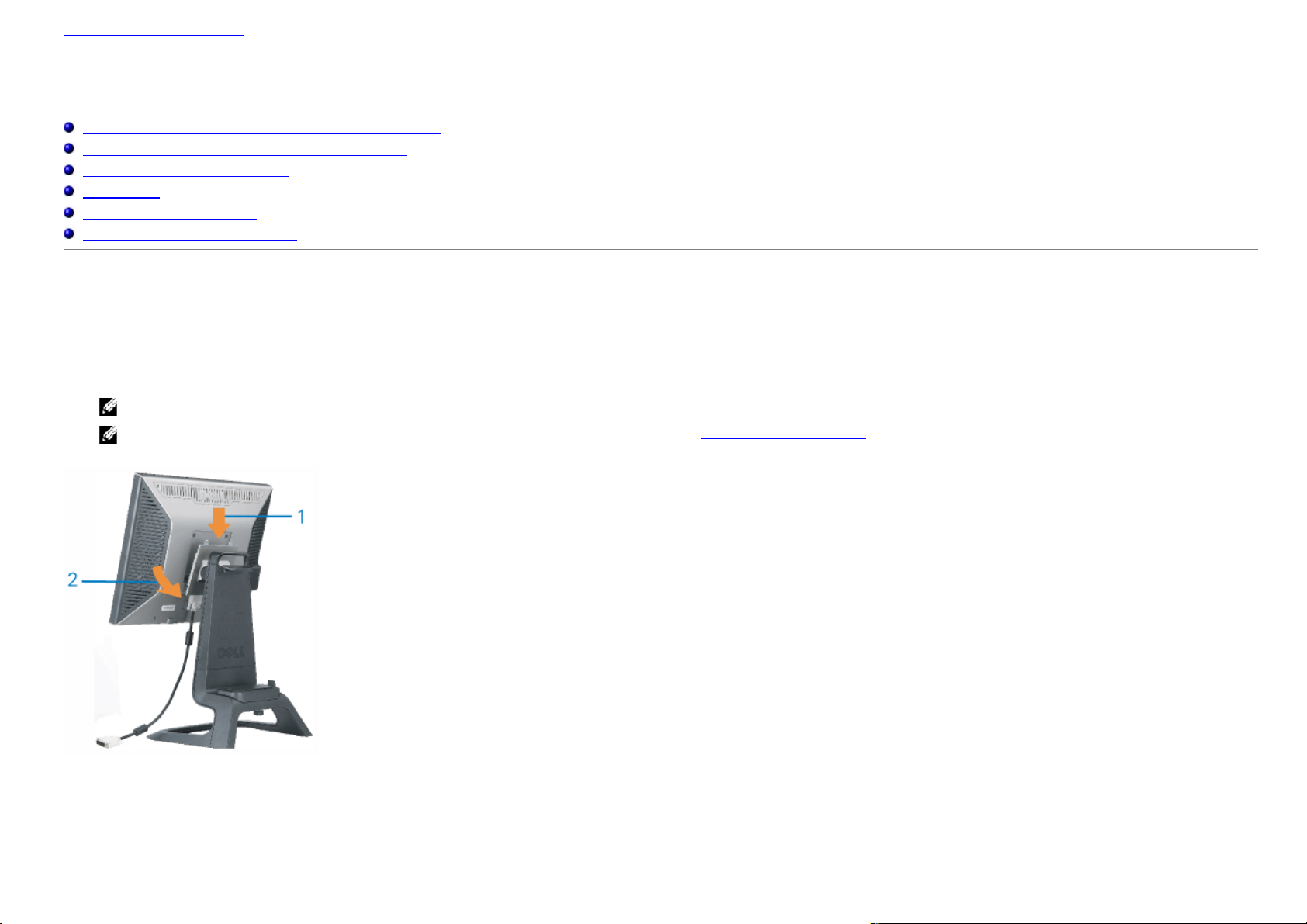
Retour à la Table des Matières
Installer Votre Ecran
Ecran couleur Dell™ 1707FP AIO pour l’ordinateur Dell™ OptiPlex™ USFF
Connexions des câbles au dos du moniteur et de l'ordinateur
Retirez le cache des câbles et les câbles de l'ordinateur
Démonter le moniteur de son socle
Utiliser l'OSD
Régler la Résolution Optimale
Utiliser la SoundBar Dell (En Option)
Connexions des câbles au dos du moniteur et de l'ordinateur
1. Monter l’écran sur le socle.
a) Ajuster la rainure de l’écran sur les deux languettes métalliques du socle.
b) Descendez l'écran jusqu'à ce qu'il se verrouille en place sur la base.
REMARQUE : La base est détachée et étendue lorsque l'écran est livré depuis l'usine.
REMARQUE : Si vous souhaitez fixer votre support AIO sur un bureau, référez-vous au Gabarit Support AIO (*.pdf).
2. Faites coulisser l'ordinateur sur le socle. Poussez-le jusqu'à ce que l'ordinateur touche la languette de positionnement sur le socle.
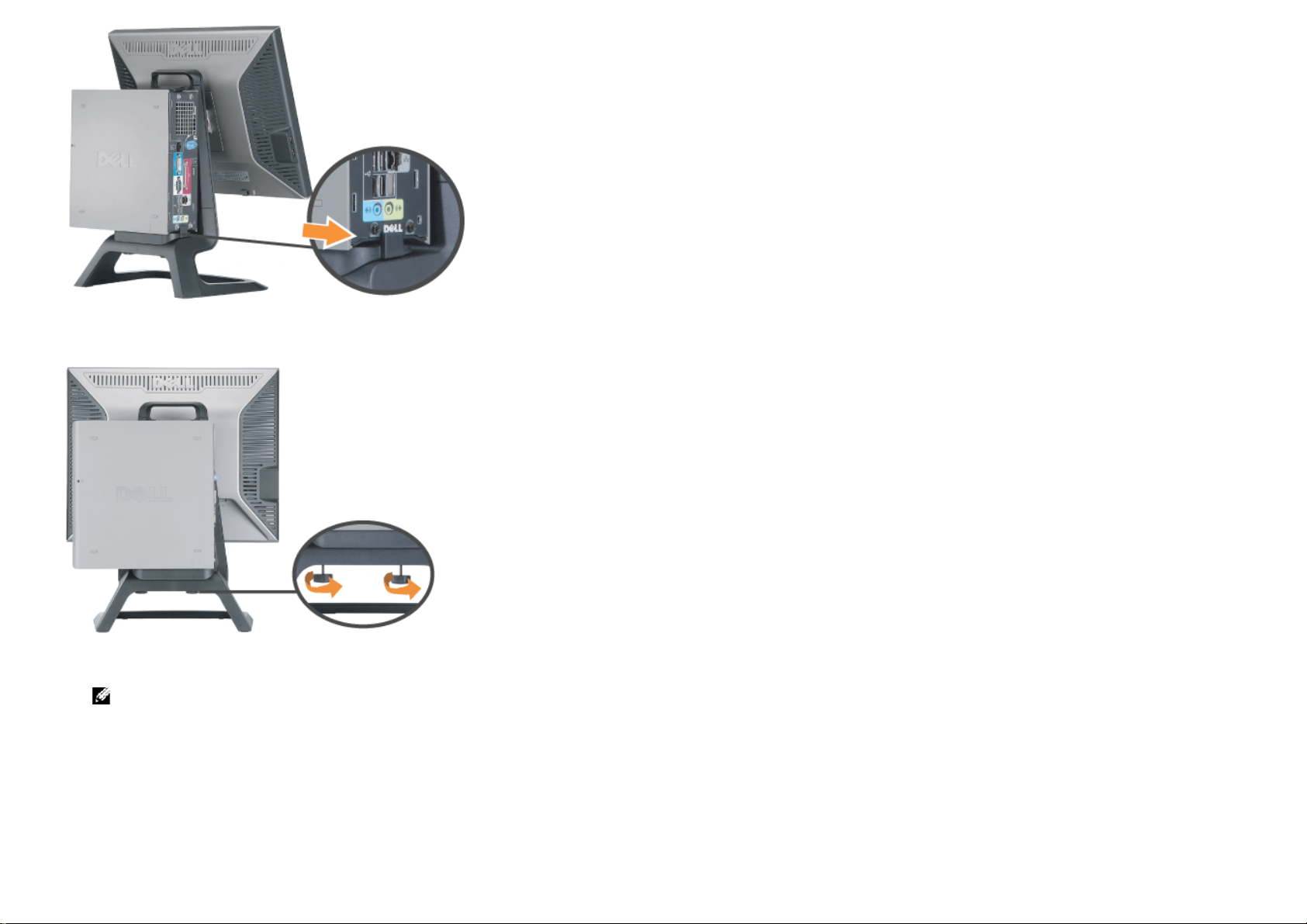
3. Serrez les vis papillon sous le socle.
4.
Connectez le câble DVI à l'ordinateur.
REMARQUE: Ce câble est livré branché au moniteur.
Faites passer le câble DVI comme indiqué.
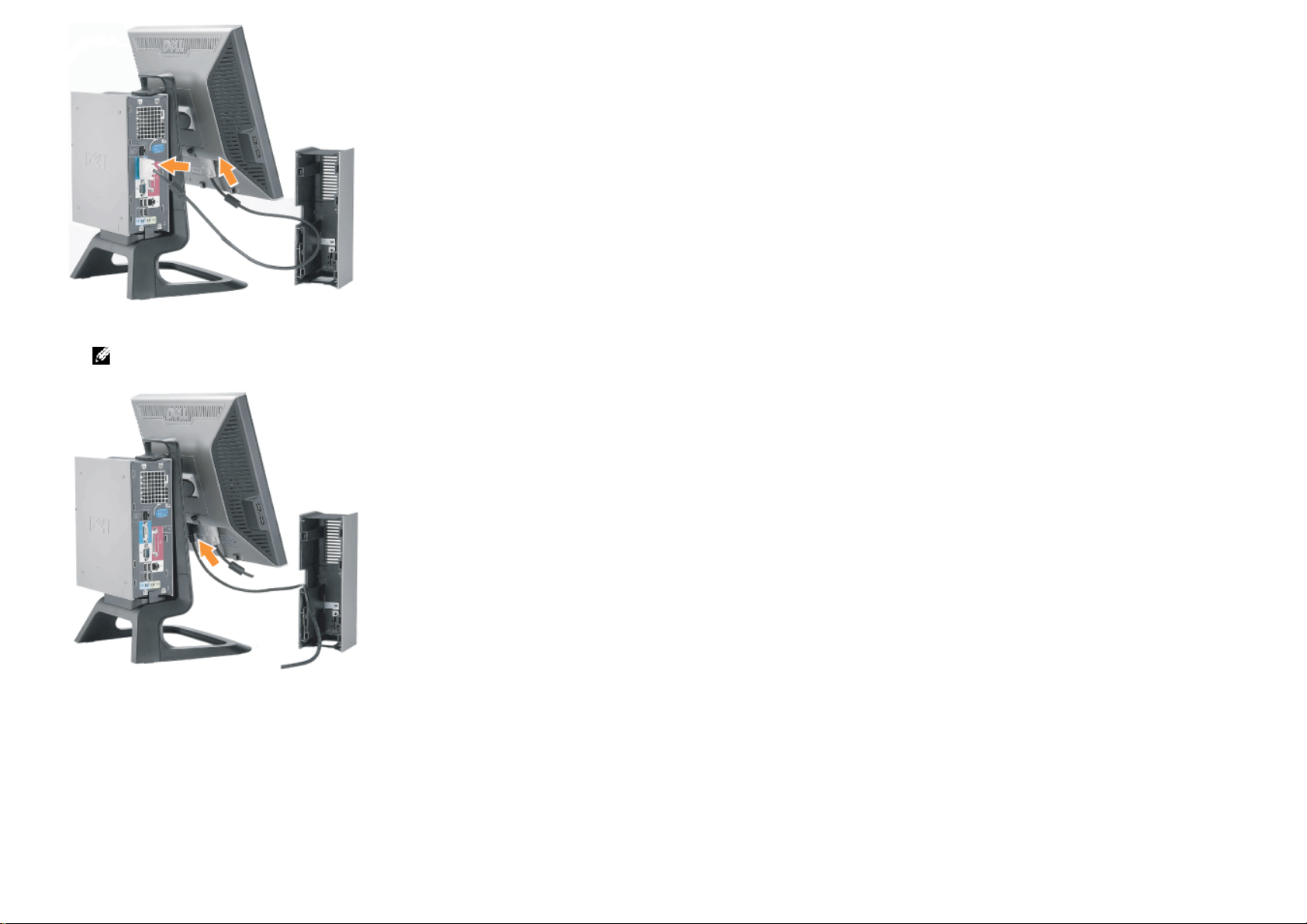
5. Faites passer le câble d'alimentation à travers les ouvertures situées à la base du Cache des Câbles et connectez-le au réceptacle du cordon d'alimentation au dos du moniteur.
REMARQUE: Le câble d'alimentation du moniteur et le Cache du Câble sont livrés avec le moniteur.
6. Faites passer le câble de l'adaptateur d'alimentation (livré avec l'ordinateur) à travers l'ouverture située au bas du Cache de Câble et connectez-le à l'ordinateur. Poussez-le jusqu'à ce qu'il soit
verrouillé.
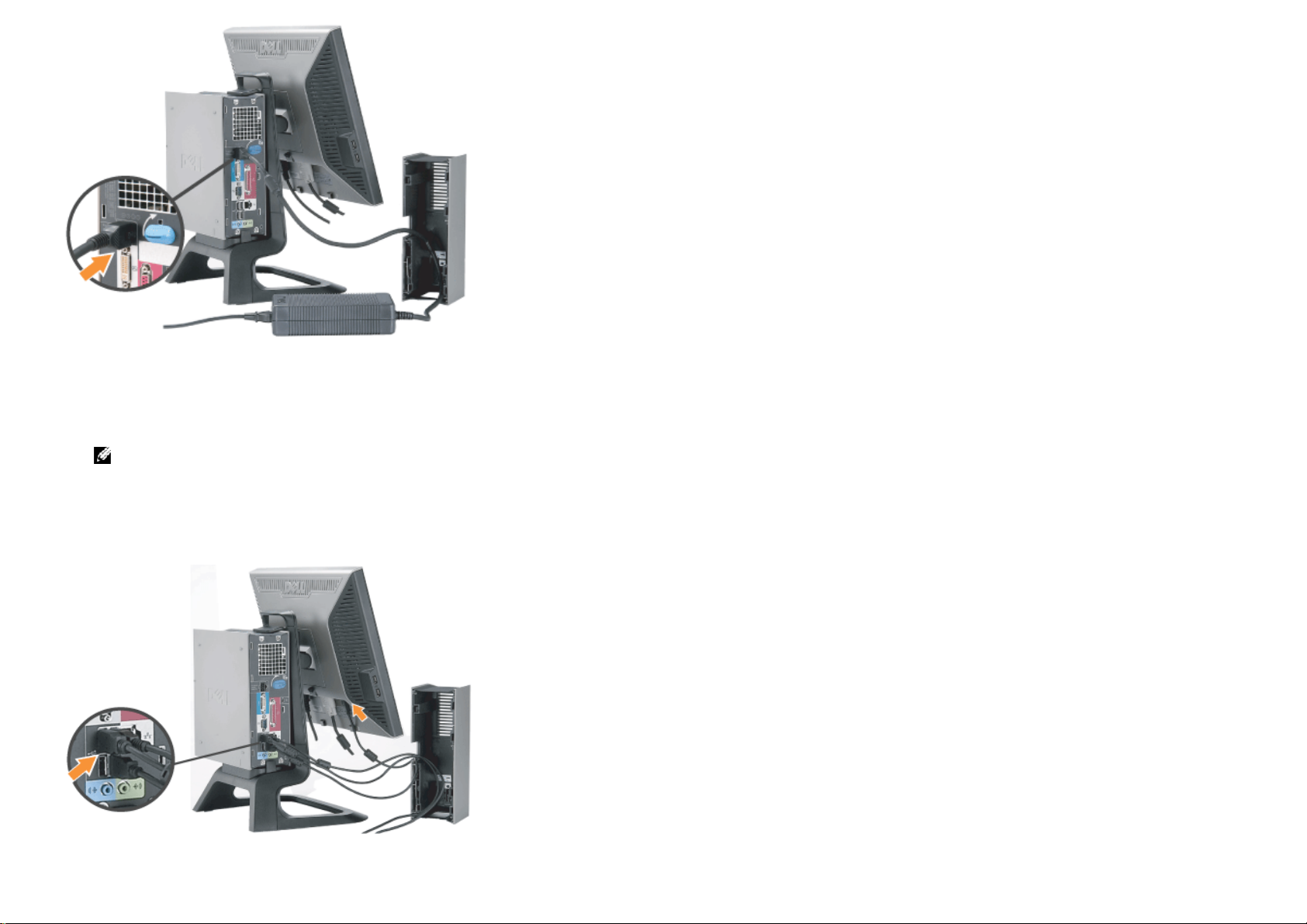
7. Raccorder l’USB, le clavier, et la souris câbles à l’ordinateur (comme illustré).
a)
Connectez le câble USB court (livré avec le moniteur ) au port en amont du moniteur. Faites passer ce câble à travers l'ouverture située sur le côté du cache des câbles. Connectez l'autre extrémité du
câble USB à un port USB en aval de l'ordinateur.
b) Faites passer les câble de souris et clavier à travers les ouvertures situées à la base du Cache des Câbles et connectez-les à deux ports USB sur l'ordinateur.
REMARQUE: Il y a quatre ports USB disponibles au dos de l'ordinateur.
c) Faites passer les autres câbles se connectant à l'ordinateur (réseau, imprimante, audio externe, etc.) à travers l'ouverture située au bas du Cache des Câbles avant de les connecter à l'ordinateur.
Connectez tous les câbles avant d'installer le cache des câbles.
d) Faites passer tous les câbles se connectant au moniteur (vidéo, audio optionnelle, alimentation du moniteur, alimentation pour audio optionnelle) à travers l'ouverture située sur le côté du cache
des câbles.
8. Branchez les câbles d’alimentation à une prise. Installer la gaine du câble.
a) Installez le Cache des Câbles, en faisant attention de ne pas débrancher les autres câbles.
